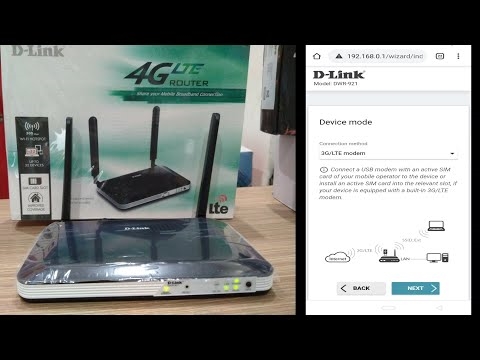Pogosto se zgodi, da morate uporabnika blokirati v nastavitvah usmerjevalnika. Moram vstopiti v blokado odjemalca wifi. V tem članku si bomo ogledali zaklepanje uporabnikov na usmerjevalniku Asus. Priročnik je primeren za vse naprave s temno nadzorno ploščo: Asus RT-N12, RT-N18, RT-N10 itd. Na njegovem primeru imam Asus RT-N18 in prikazal bom, kako zakleniti napravo.
Upoštevati je treba, da po blokiranju naprave v nastavitvah usmerjevalnika ta bodisi ne bo mogla vzpostaviti povezave z usmerjevalnikom ali pa se bo povezala, vendar dostopa do interneta ne bo.
Dva načina blokiranja uporabnika omrežja Wi-Fi v Asusu:
- Prvi način: to je običajno, hitro blokiranje dostopa do interneta za določeno napravo. Naslov MAC samo vežemo na naslov IP in blokiramo internet.
- Druga metoda: popolno blokiranje naprave z naslovom MAC. Po tem se uporabnik niti ne bo mogel povezati z vašim omrežjem Wi-Fi.
Poglejmo zdaj obe možnosti.
Blokiranje dostopa do interneta za odjemalca Wi-Fi na usmerjevalniku Asus
Pojdite na nastavitve usmerjevalnika. Za to je praviloma dovolj, da se povežete z usmerjevalnikom in pojdite na brskalnik na 192.168.1.1. Imamo tudi podrobna navodila. Takoj na glavni strani boste videli zavihek Stranke... Kliknite nanjo. Vse naprave, ki so trenutno povezane z vašim omrežjem Wi-Fi, so prikazane na levi. Kliknite uporabnika, ki ga želite blokirati.

Pojavilo se bo okno, v katerem morate narediti tri ukrepe:
- NasprotnoVezava MAC in IP naslova stikalo postavite v položaj VKLOPLJENO... Tako naslov IP povežite z naslovom MAC. Tako da bo po ponovnem zagonu usmerjevalnika blokada delovala nemoteno.
- Blizu točkeBlokiraj dostop do interneta morate tudi dati VKLOPLJENO... Tako uporabniku onemogočite dostop do interneta.
- pritisni gumb Prijavite se.

Usmerjevalnik bo shranil nastavitve in blokiral internet za izbrano napravo. Zraven se bo prikazala posebna ikona.

Če želite vse odkleniti nazaj, znova tapnite napravo in onemogočite elemente menija, ki smo jih omogočili.
Popolna blokada povezave z omrežjem Wi-Fi z naslovom MAC na usmerjevalniku Asus
Če naredite vse, kot sem opisal zgoraj, se bo naprava povezala z brezžičnim omrežjem, samo internet ne bo deloval. Zdaj si bomo ogledali tudi popolno blokiranje po naslovu MAC. V tem primeru se naprava sploh ne bo mogla povezati z vašim omrežjem.
V nastavitvah morate odpreti zavihek Brezžično omrežje – Brezžični filter MAC... Nato vklopite filter, če je izklopljen, in v menijuNačin filtriranja naslovov MAC izberite Zavrni... To pomeni, da bo usmerjevalnik zavrnil povezavo vseh naprav, ki jih dodamo na seznam.
Nato na seznamu povezanih naprav izberite želeno ali MAC naslov vnesite ročno. In pritisnite gumb Dodati k, in potem Prijavite se.

To je to, naprava bo prekinjena z omrežjem Wi-Fi in se z njo ne bo mogla več povezati. Dokler ga ne odstranite s seznama blokiranih.
Če opazite, da so se nekateri uporabniki tretjih oseb povezali z vašim omrežjem, lahko preprosto spremenite geslo za omrežje Wi-Fi. In ne pozabite spremeniti gesla za vstop v nastavitve usmerjevalnika.